
Anh em dùng PC chắc không lạ phần mềm Aida64, đây là một trong các phần mềm xem thông tin, benchmark hiệu năng máy tính rất rất phổ biến. Tuy nhiên có lẽ vẫn còn anh em chưa biết là Aida64 còn có thể cho phép anh em tùy biến bảng hiển thị Sensor Panel một cách rất đẹp mắt thay vì chỉ nhìn các con số khô khan. Anh em quan tâm tới cái màn hình nhỏ thì tham khảo bài Độ màn hình hiện thông số PC này nha
Hy vọng anh em đọc xong sẽ tự tạo được cho mình một Sensor Panel như ý nhé!
Mời anh em xem video:
Tóm tắt video cho anh em:
Anh em cần có:
1. Phần mềm Aida64, chỉ cần vào trang web của họ tải về và xài thôi, rất đơn giản, phần mềm này người ta bán tuy nhiên anh em cứ để Trial vậy xài hoài cũng không ai nói gì.
2. Một hình nền đẹp và hợp ý anh em dùng làm background cho cái Sensor Panel.
Hình nền này thì google thôi, gợi ý một số từ khóa để anh em tìm: circuit board design, hud design, realdash vv và vv
Thực hiện tùy biến SensorPanel Aida64:
Bước 1: Tìm hình nền:
Sau khi anh em tải được hình nền mình ưng ý trên mạng, gợi ý một số từ khóa để anh em tìm: circuit board design, hud design, realdash vv và vv thì lưu hình về máy
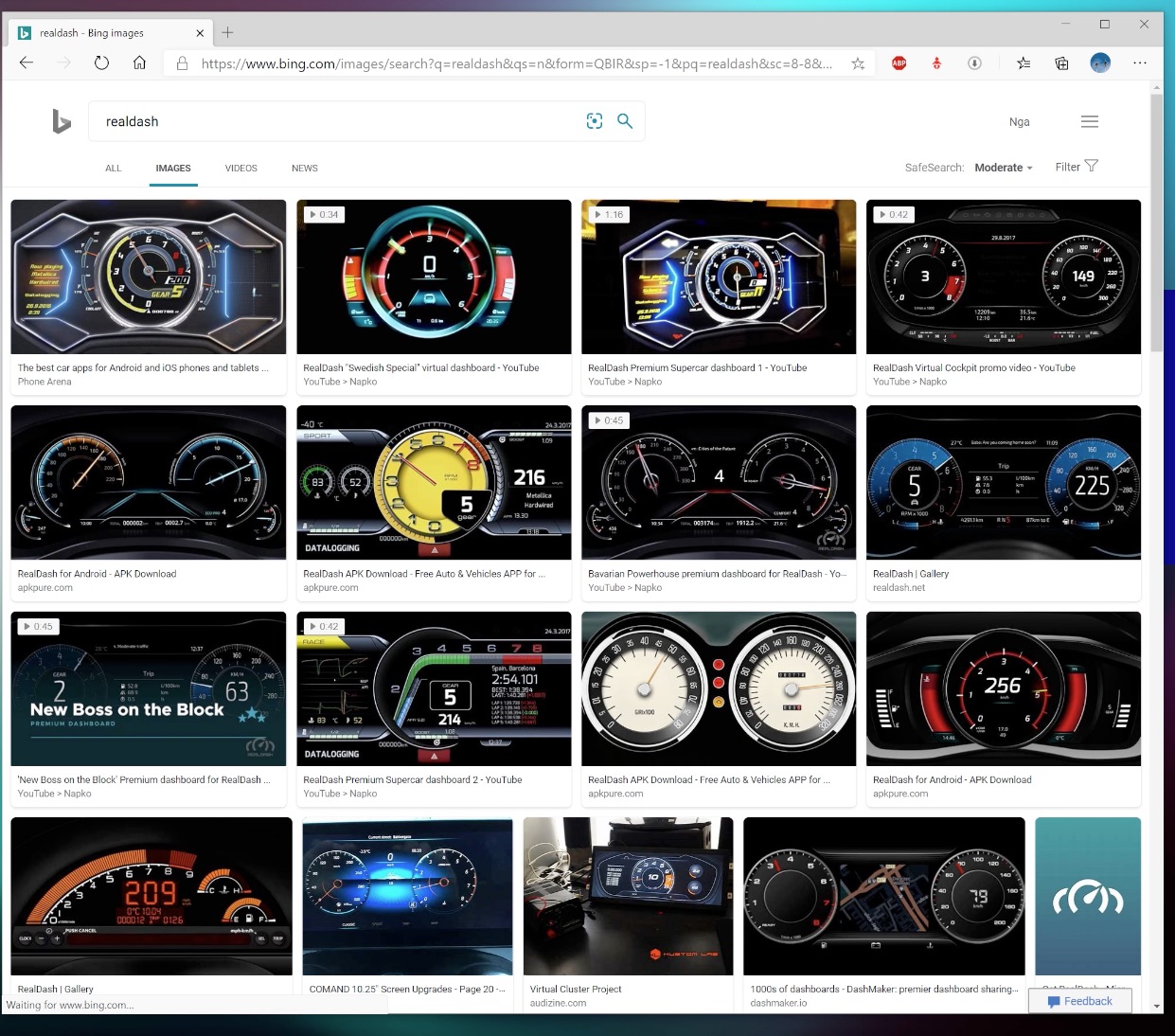
Mình thích dùng mấy hình nền của RealDash, nhìn đẹp với hiện đại
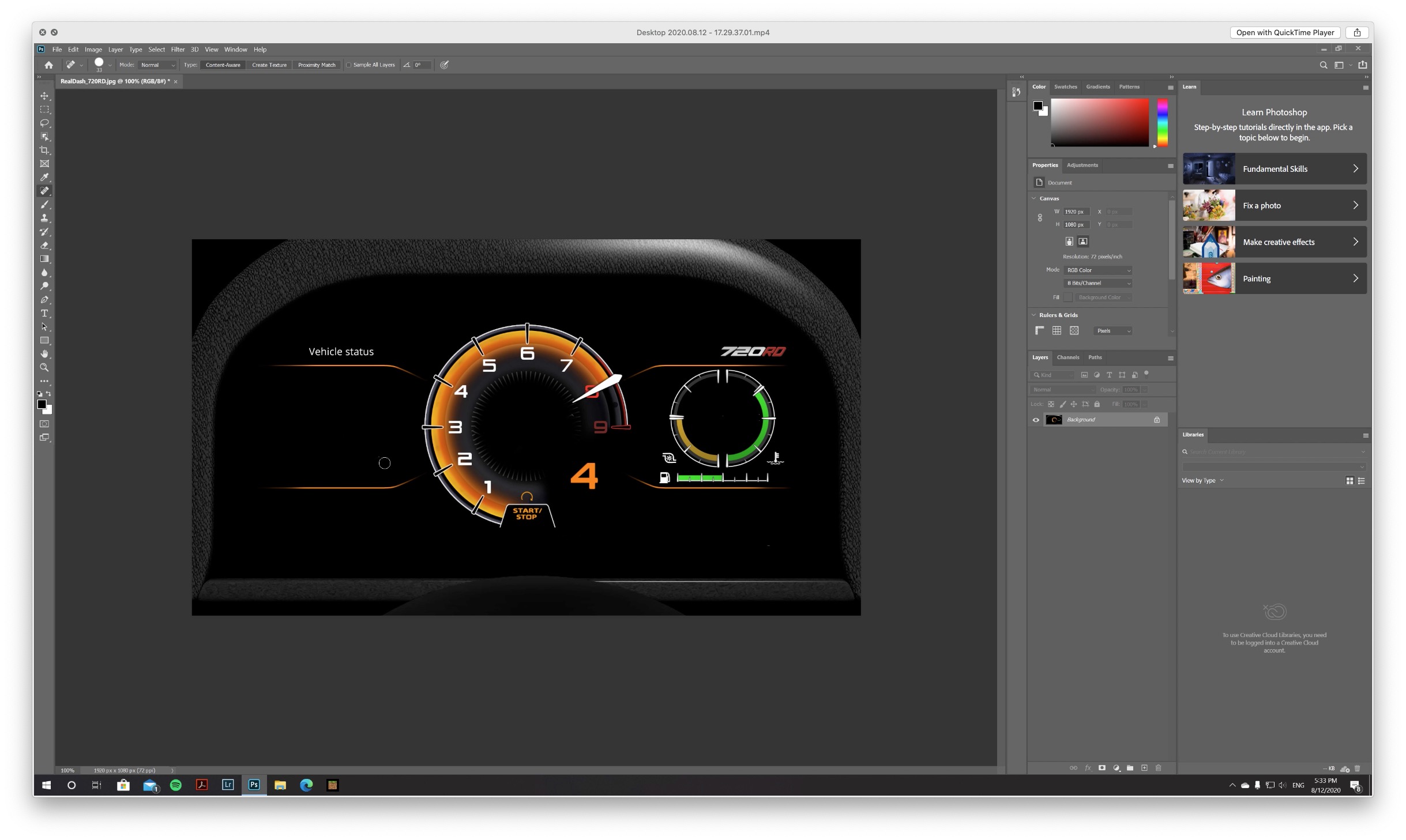
Anh em dùng Photoshop hoặc trình sửa ảnh nào đó xóa những cái dư thừa không dùng trên tấm hình tải được, vậy là xong bước chuẩn bị hình nền rồi
Bước 2: Tùy biến Sensor Panel

Anh em chạy Aida64, vô cài đặt (Menu - Preference), chọn Sensor Panel, chọn Show SensorPanel
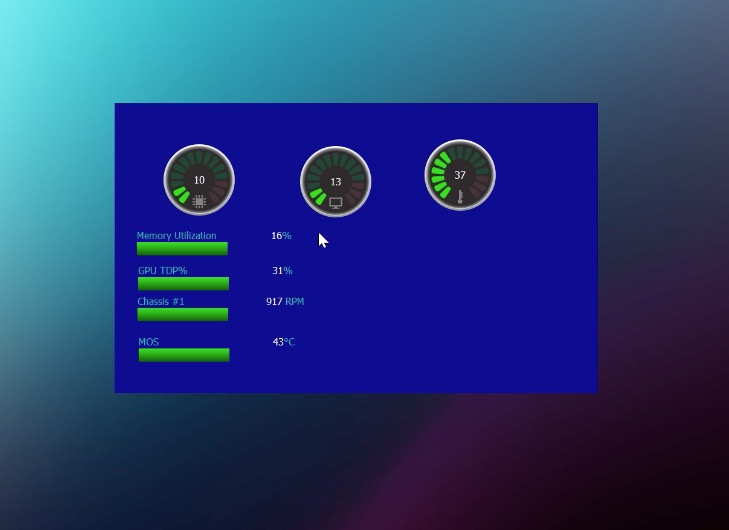
Cái sensor lúc mới đầu xuất hiện nó sẽ tương tự như vầy, với vài thông số cơ bản và không có hình nền gì cả
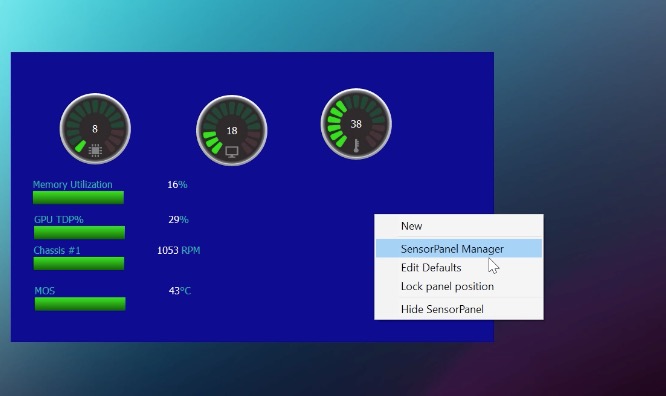
Anh em nhấn chuột phải, chọn SensorPanel Manager, và dùng cái Manager này để quản lý, tùy biến SensorPanel
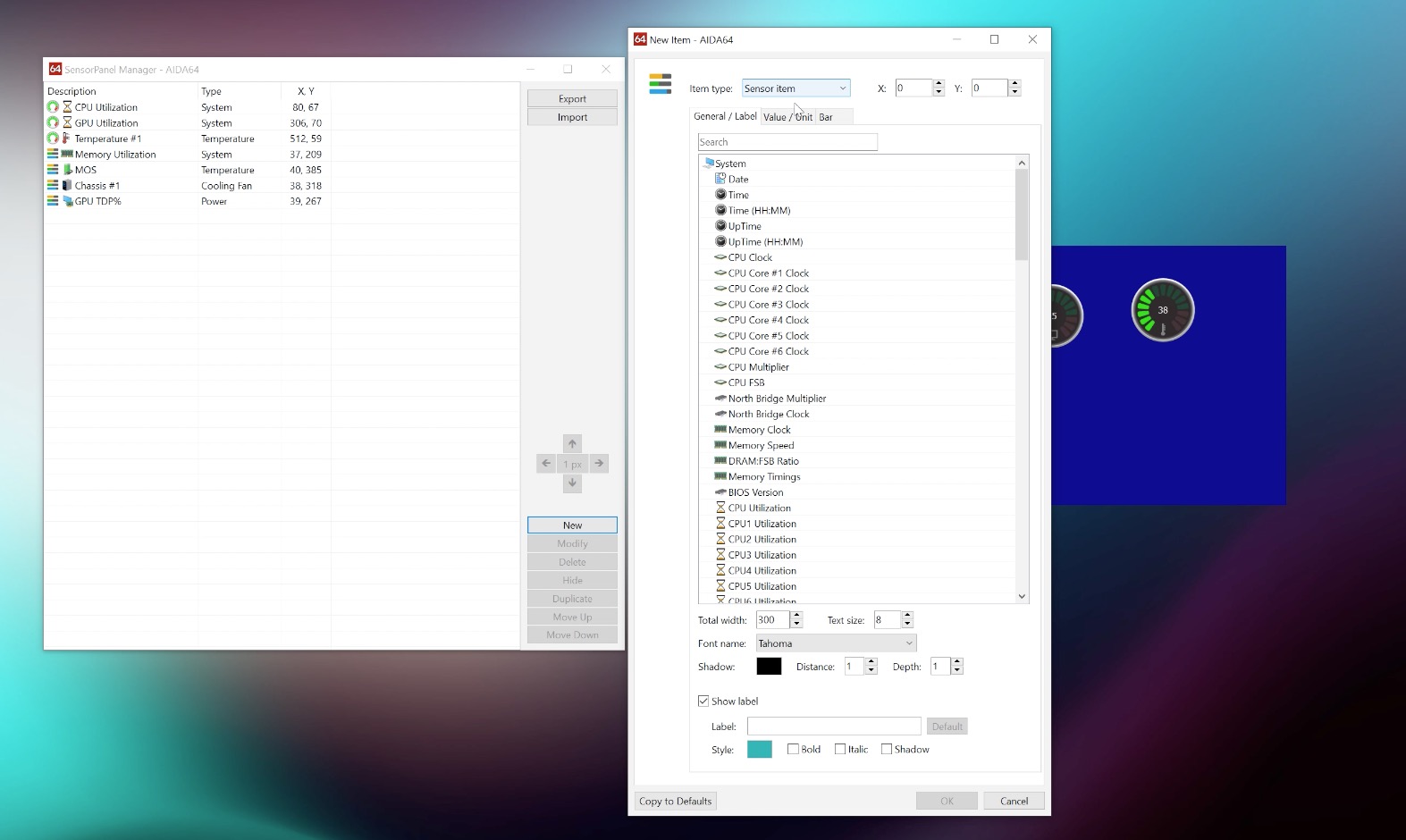
Anh em có thể xóa hết thêm Sensor lại từ đầu, hoặc edit mấy cái có sẵn, bước đầu tiên mình làm sẽ là thêm hình nền

Anh em lưu ý là Aida64 sẽ không tự resize cái SensorPanel theo hình nền, nên sau khi thêm hình cần tự dùng chuột căn chỉnh. Muốn kích thước SensorPanel bao nhiêu thì phải tự chuẩn bị hình bấy nhiêu chứ nó không làm giúp anh em.
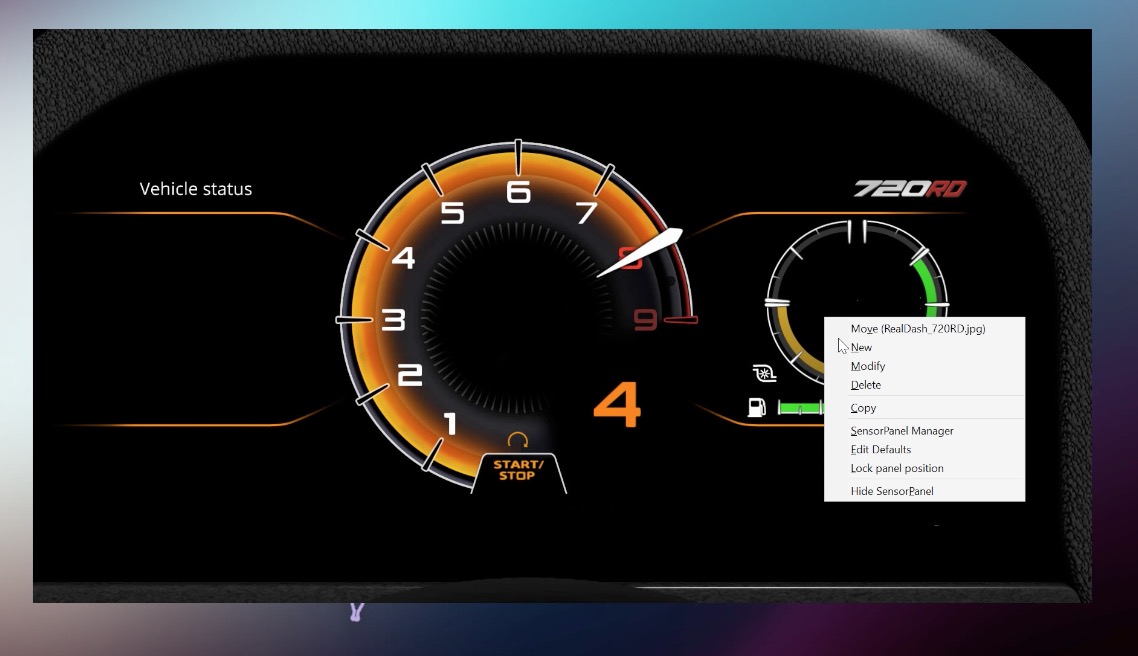
Sau đó lại nhấn chuột phải chọn New hoặc chọn SensorPanel Manager để thêm các thông số cần hiện
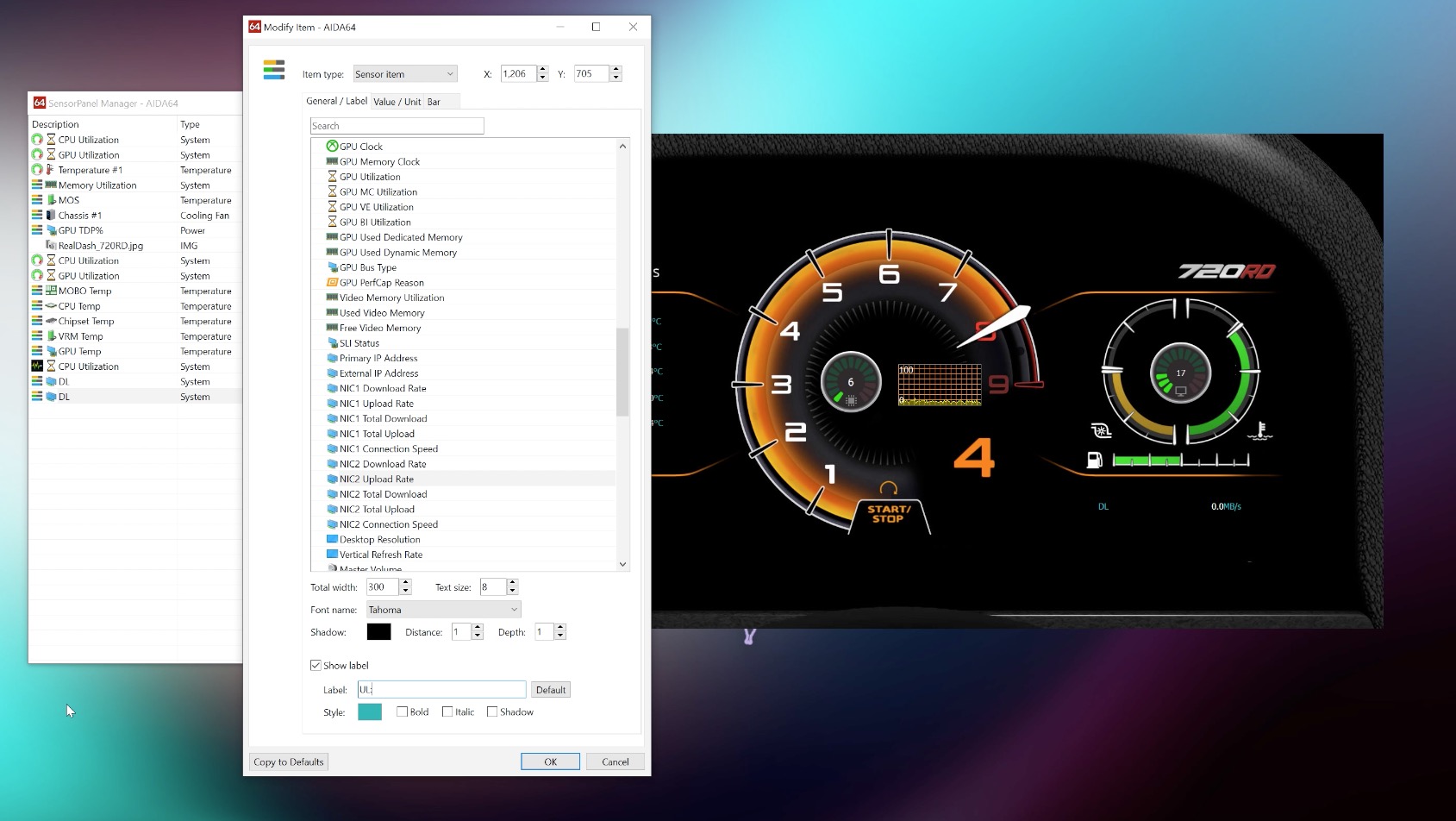
Anh em tùy biến theo ý thích, thêm gì cũng được, muốn có các đồng hồ kiểu custom của anh em cũng được luôn, lúc đó anh em cứ nghiên cứu sâu là được.
Ở bài này mình chỉ dùng các đồng hồ (gauge) mặc định của Aida64
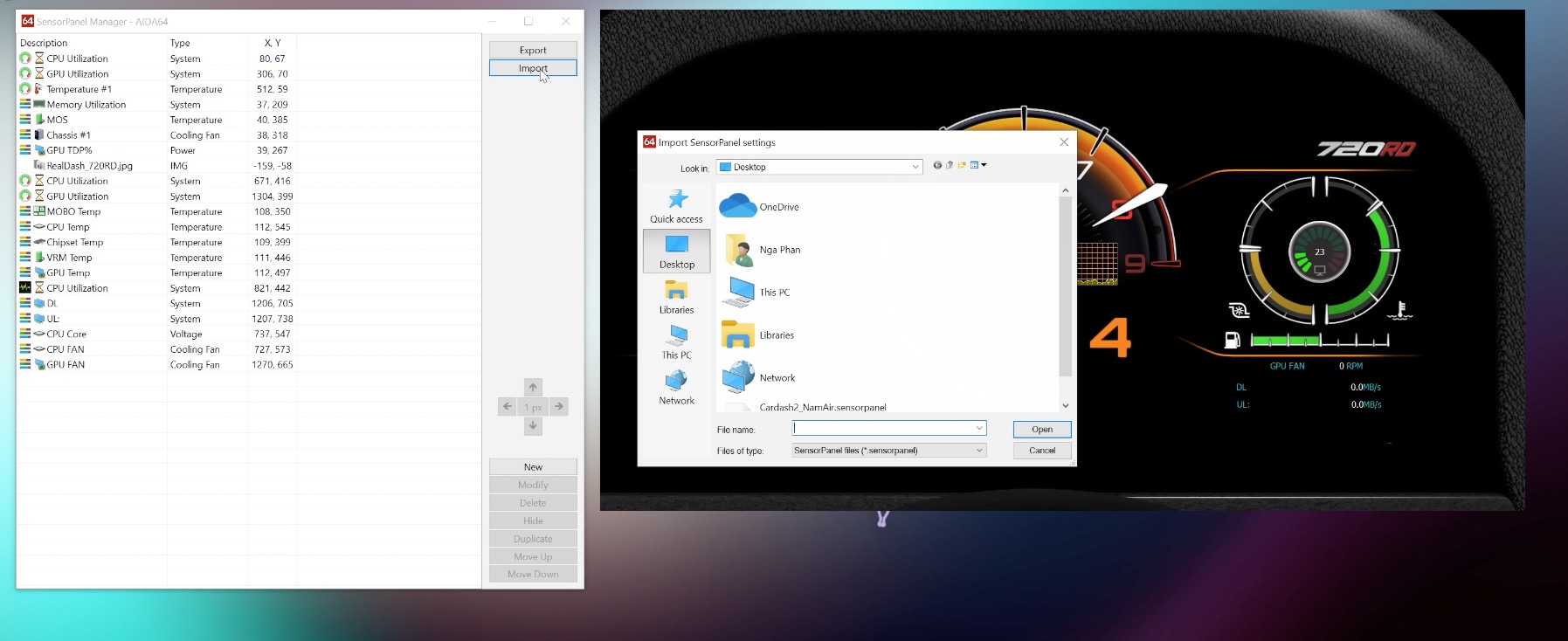
Xong xuôi thì Export nó ra để lưu thôi. Anh em có thể làm nhiều mẫu để dùng tùy tâm trạng cũng được.

Thành phẩm đây nha anh em
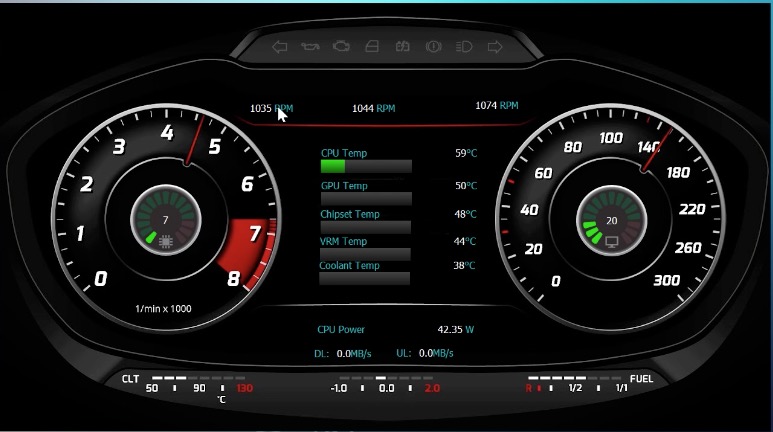
Thêm một cái nữa

Hoặc một cái đơn giản hơn

Mẫu này thì mình đang dùng cho màn hình nhỏ của mình nè
Okie, vậy là xong rồi.
Anh em có thể tải các SensorPanel mình đã làm ở link này rồi về tùy biến lại theo ý anh em nhé!
Anh em quan tâm tới cái màn hình nhỏ thì tham khảo bài Độ màn hình hiện thông số PC này nha
Tóm tắt:
. Cài Aida64
. Bật Show SensorPanel
. Tìm hình nền đẹp
. Tuỳ biến SensorPanel
Chúc anh em vui, anh em làm được mẫu nào đẹp thì cùng chia sẻ nha!
---
Khóa học Hacker và Marketing từ A-Z trên ZALO!
Khóa học Hacker và Marketing từ A-Z trên Facebook!
Bảo mật và tấn công Website - Hacker mũ trắng
KHÓA HỌC LẬP TRÌNH PYTHON TỪ CƠ BẢN ĐẾN CHUYÊN NGHIỆP
Khóa học Lập trình Visual Foxpro 9 - Dành cho nhà quản lý và kế toán
Khóa học hướng dẫn về Moodle chuyên nghiệp và hay Xây dựng hệ thống đào tạo trực tuyến chuyên nghiệp tốt nhất hiện nay. 
Khóa học AutoIt dành cho dân IT và Marketing chuyên nghiệp
Khoá học Word từ cơ bản tới nâng cao, học nhanh, hiểu sâu
Khóa học hướng dẫn sử dụng Powerpoint từ đơn giản đến phức tạp HIỆU QUẢ Khóa học Thiết kế, quản lý dữ liệu dự án chuyên nghiệp cho doanh nghiệp bằng Bizagi Khóa học Phân tích dữ liệu sử dụng Power Query trong Excel
Khóa học "Thiết kế bài giảng điện tử", Video, hoạt hình kiếm tiền Youtube bằng phần mềm Camtasia Studio Khóa học HƯỚNG DẪN THIẾT KẾ VIDEO CLIP CHO DÂN MARKETING CHUYÊN NGHIỆP HƯỚNG DẪN THIẾT KẾ QUẢNG CÁO VÀ ĐỒ HỌA CHUYÊN NGHIỆP VỚI CANVA Hãy tham gia khóa học để trở thành người chuyên nghiệp. Tuyệt HAY!😲👍
GOOGLE SPREADSHEETS phê không tưởng Hãy tham gia khóa học để biết mọi thứ Khóa học sử dụng Adobe Presenter-Tạo bài giảng điện tử
Để thành thạo Wordpress bạn hãy tham gia khóa học Khóa học sử dụng Edmodo để dạy và học hiện đại để thành công
Cập nhật công nghệ từ Youtube tại link: congnghe.hocviendaotao.com
Tham gia nhóm Facebook
Để tham gia khóa học công nghệ truy cập link: http://thuvien.hocviendaotao.com
Mọi hỗ trợ về công nghệ email: dinhanhtuan68@gmail.com
Bảo mật và tấn công Website - Hacker mũ trắng
KHÓA HỌC LẬP TRÌNH PYTHON TỪ CƠ BẢN ĐẾN CHUYÊN NGHIỆP

Khóa học AutoIt dành cho dân IT và Marketing chuyên nghiệp
Khoá học Word từ cơ bản tới nâng cao, học nhanh, hiểu sâu
Khóa học hướng dẫn sử dụng Powerpoint từ đơn giản đến phức tạp HIỆU QUẢ
Khóa học Thiết kế, quản lý dữ liệu dự án chuyên nghiệp cho doanh nghiệp bằng Bizagi
Khóa học Phân tích dữ liệu sử dụng Power Query trong Excel
kiếm tiền Youtube bằng phần mềm Camtasia Studio
Khóa học HƯỚNG DẪN THIẾT KẾ VIDEO CLIP CHO DÂN MARKETING CHUYÊN NGHIỆP
HƯỚNG DẪN THIẾT KẾ QUẢNG CÁO VÀ ĐỒ HỌA CHUYÊN NGHIỆP VỚI CANVA
Hãy tham gia khóa học để trở thành người chuyên nghiệp. Tuyệt HAY!😲👍
GOOGLE SPREADSHEETS phê không tưởng
Hãy tham gia khóa học để biết mọi thứ
Khóa học sử dụng Adobe Presenter-Tạo bài giảng điện tử
Để thành thạo Wordpress bạn hãy tham gia khóa học
Khóa học sử dụng Edmodo để dạy và học hiện đại để thành công
Cập nhật công nghệ từ Youtube tại link: congnghe.hocviendaotao.com
Tham gia nhóm Facebook
Để tham gia khóa học công nghệ truy cập link: http://thuvien.hocviendaotao.com
Mọi hỗ trợ về công nghệ email: dinhanhtuan68@gmail.com











































